2018年01月19日
【チケット制】空席速報(キャンセル待ちメール)が届いた時の手順(スマートフォン版)
マイページから、空席速報(キャンセル待ちメール)を登録しているクラスを選んで、予約の操作をします。
パソコンでの操作方法はこちらをご覧ください。
1.キャンセル待ちしているクラスにお席の空きが出ると、ご登録のメールアドレスに「【ベターホーム】空席速報 お席の空きがでました」というタイトルのメールが届きます。
※お席が空くと登録された方全員に同時にメールをお送りし、登録されていない方にもご予約いただける状態になるため、メールが届いてもお席をお取りいただけない場合があります。
2.マイページにログインします。
ログインID(会員番号)とパスワードを入力し、「ログイン」ボタンをクリックしてください。
会員番号は、ご請求書のお名前の下に記載しています。
※頭の「0」も省略せずに入力してください。(例:00012345)
3.トップページの「受講予定一覧」をご覧ください。
受講予定のクラスと空席速報(キャンセル待ちメール)を登録しているクラスが表示されます。
届いたメールに記載の日程のクラスを選び、タップします。
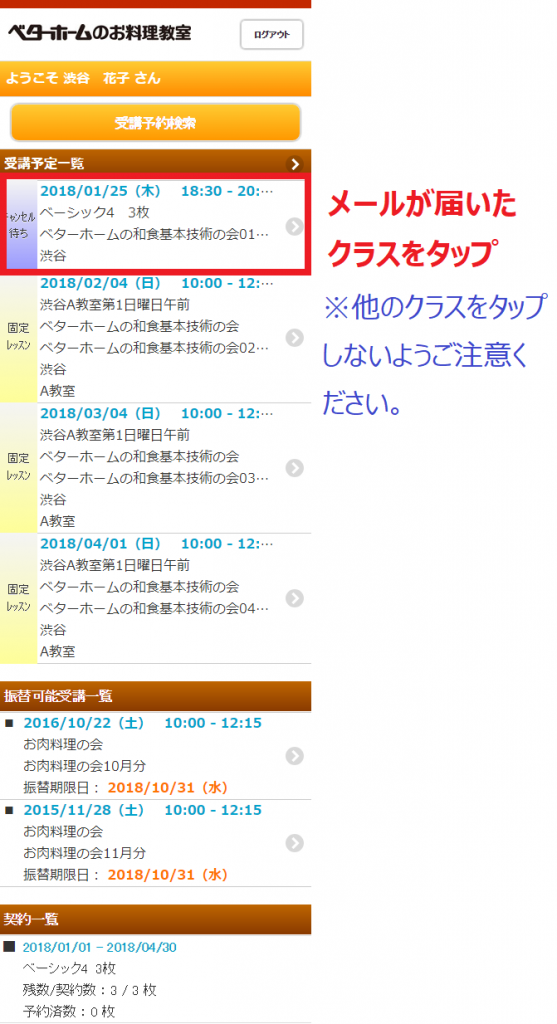
※複数のクラスの空席速報(キャンセル待ちメール)を登録されている場合は、メールが届いたクラスと間違いないか、日程をよくご確認ください。
※表示されていないクラスを操作したい場合は、ページ上部の「受講予定一覧(直近5件を表示)」と記載されている枠内をタップすると、全クラスが表示されます。
※ご予約の締切時間(前日14時)を過ぎたクラスには、ご予約いただけません。
4.詳細が表示されます。ページ下部に「予約する」ボタンが表示されているか確認します。
●「予約する」ボタンがある → ご予約できます。「予約する」ボタンをクリックします。手順5に進みます。
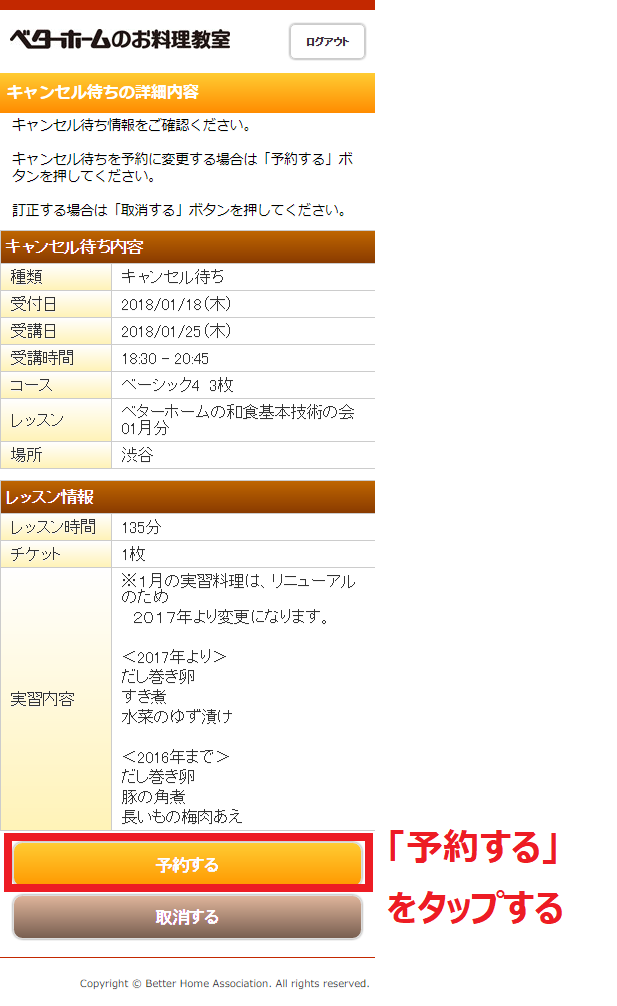
●「予約する」ボタンがない→ ご予約できません。(申し訳ありませんが、別の方が先にご予約をされ、満員になってしまいました)。
尚、クラスの締切時間(前日14時)までに空席がでた場合は、空席がでる度にメールが届きます。
※空席速報(キャンセル待ちメール)を登録していたクラスの開催日が過ぎた場合は、自動的に解除されます。
5.確認画面が表示されます。
間違いがなければ、画面下の「この内容で予約する」ボタンを押します。
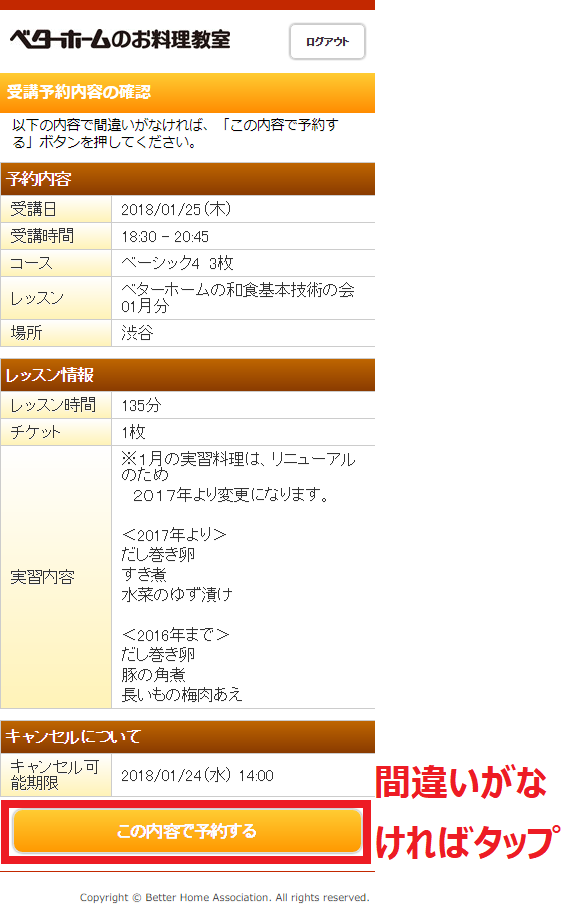
完了画面が表示されます。こちらでご予約完了です。
6.トップページからご予約を確認します
「受講予定一覧」:ご予約されたクラスが表示されます。
「契約一覧」:予約済数・残数がそれぞご予約されたクラス分変更されています。
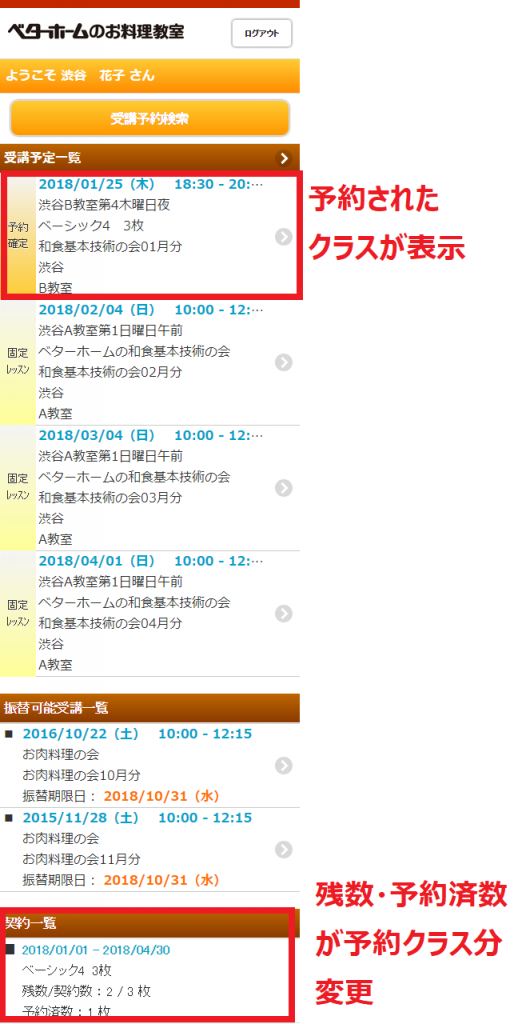
7.ご登録のメールアドレスに「【ベターホーム】予約完了のお知らせ」というタイトルのメールが届きます。
以上